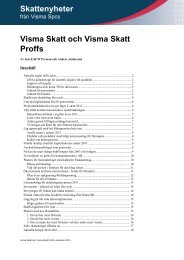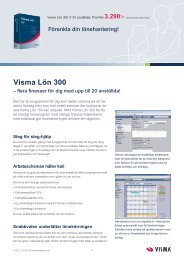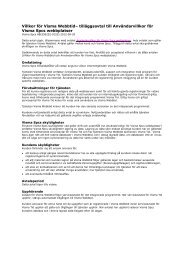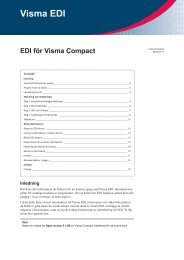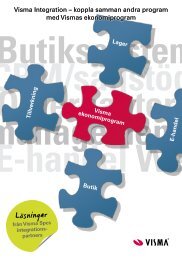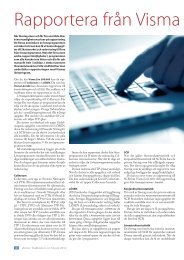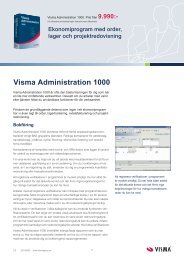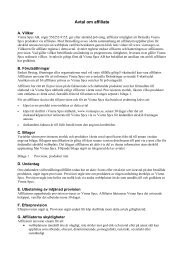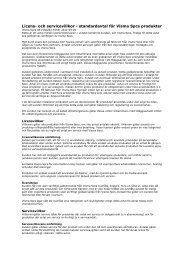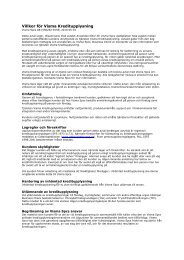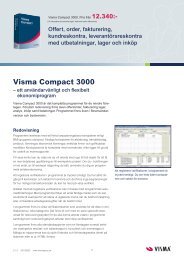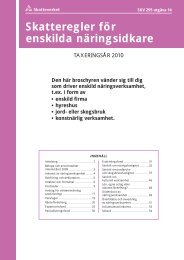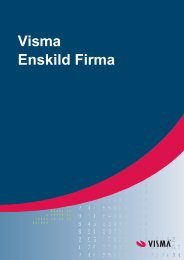Kom igång med Visma Avendo eEkonomi - Visma Spcs AB
Kom igång med Visma Avendo eEkonomi - Visma Spcs AB
Kom igång med Visma Avendo eEkonomi - Visma Spcs AB
Create successful ePaper yourself
Turn your PDF publications into a flip-book with our unique Google optimized e-Paper software.
<strong>Visma</strong> <strong>Avendo</strong> <strong>eEkonomi</strong><br />
Kassa och bank<br />
För att registrera en in- eller utbetalning behöver programmet veta två saker, datum för transaktionen och<br />
beloppet. Har du dessutom en referens, såsom fakturanummer eller OCR, hjälper det programmet att<br />
snabbare hitta rätt transaktion när du söker efter matchande händelser. Alla uppgifter som behövs för att<br />
registrera en betalning hittar du på ditt kontoutdrag i internetbanken.<br />
Kassa- och bankkonton<br />
Du måste lägga till de bankkonton företaget använder för att kunna bokföra transaktioner mot dem. Alla<br />
företag får automatiskt ett kassakonto och ett bankkonto upplagt, men konton av typen valutakonto och<br />
sparkonto måste läggs till.<br />
Lägg till bankkonto<br />
Starta samarbete <strong>med</strong> din bank<br />
Möjlighet till banksamarbete <strong>med</strong> automatisk överföring av in- och utbetalningar finns för närvarande <strong>med</strong><br />
Handelsbanken. Det första steget för att starta ett samarbete, gör du i <strong>Visma</strong> <strong>Avendo</strong> <strong>eEkonomi</strong> genom att<br />
lägga upp det bankkonto som samarbetet ska gälla för.<br />
När du lagt upp ditt konto klickar du på Till bank, då länkas du till Handelsbanken och blir ombedd att logga<br />
in. När du loggat in väljer du vilket konto som ska anslutas till banksamarbetet. Läs mer om banksamarbete<br />
på vismaspcs.se/support.<br />
Registrera betalning<br />
När du ska registrera de betalningar som gjorts utgår du alltid från kontot det gäller. I fönstret Registrera<br />
betalning lägger du in ditt kontoutdrag från internetbanken. Glöm inte att pengar ut markeras <strong>med</strong><br />
minustecken framför.<br />
Använder du någon av bankerna Danske Bank företagskonto, Länsförsäkringar, Nordea, SEB eller<br />
Swedbank kan du enkelt kopiera ditt kontoutdrag direkt från banken in i programmet. För dig som har<br />
Handelsbankens företagskonto finns det till och <strong>med</strong> möjlighet att få transaktionerna från kontoutdraget<br />
överförda helt automatisk.<br />
När kontoutdraget är inlagt i programmet söker programmet efter händelser att matcha in- och<br />
utbetalningarna emot. När programmet hittat en händelse som helt stämmer överens <strong>med</strong> belopp och<br />
referens är allt du behöver göra att godkänna matchningen.<br />
Klistra in kontoutdrag och matcha händelser<br />
Registrera transaktioner vid flera föreslagna bokföringshändelser<br />
Om kontoutdraget visar andra händelser än in- och utbetalningar för fakturor, till exempel om du gjort<br />
inköp mot kvitto eller fått in pengar från Skatteverket eller betalat ut lön, får du skapa en ny<br />
bokföringshändelse att matcha beloppet på kontoutdraget emot.<br />
Registrera inköp mot kvitto, övrig insättning och uttag på checkkonto och valutakonto<br />
Betalningsöversikt<br />
Under betalningsöversikten finns en översikt av alla de bokföringshändelser som rör ditt företagskonto<br />
eller dina valutakonton. I listan Ej avstämda händelser visas alla bokföringshändeler som ännu inte<br />
stämts av mot något bankkonto. Eftersom även de kund- och leverantörsfakturor som ännu inte är<br />
förfallna/betalda visas i listan kommer du förmodligen aldrig att tömma den helt.<br />
Listan Alla bokförda händelser visar bokföringshändelser för de tre senaste månaderna under pågående<br />
bokföringsår. Vill du se händelser från andra perioder kan du självklart ändra datumintervallet.<br />
Här finns både bokföringen av de betalda kund- och leverantörsfakturorna och bokföringen av de inköp du<br />
gjort mot kvitto samt övriga insättningar och utbetalningar.<br />
Sida 16 av 21